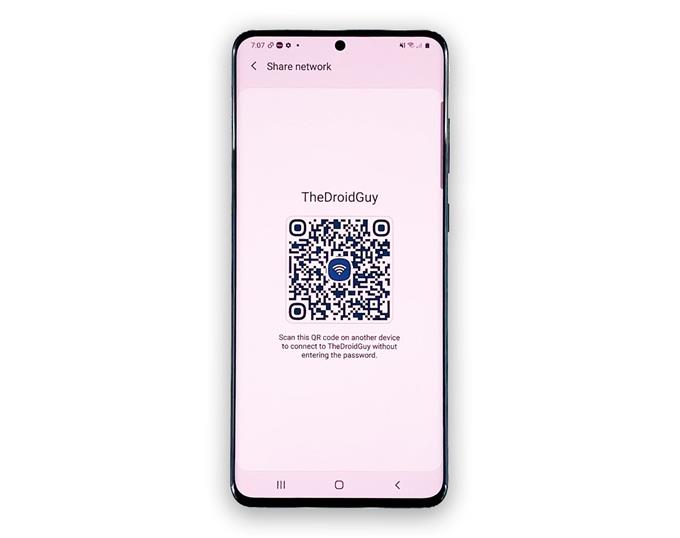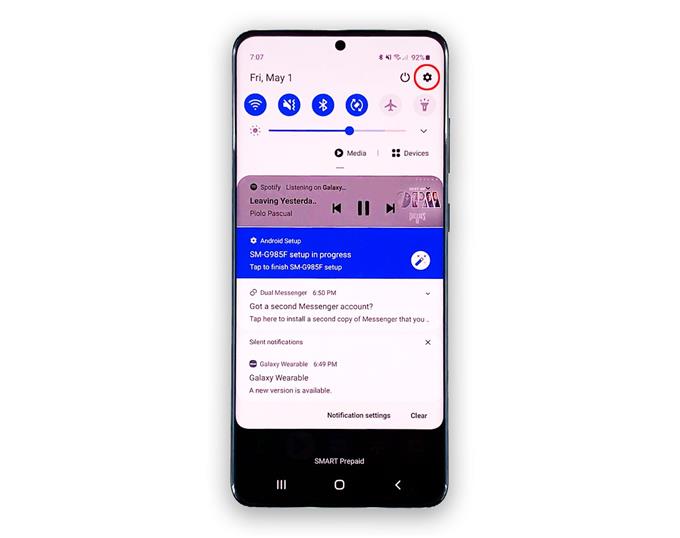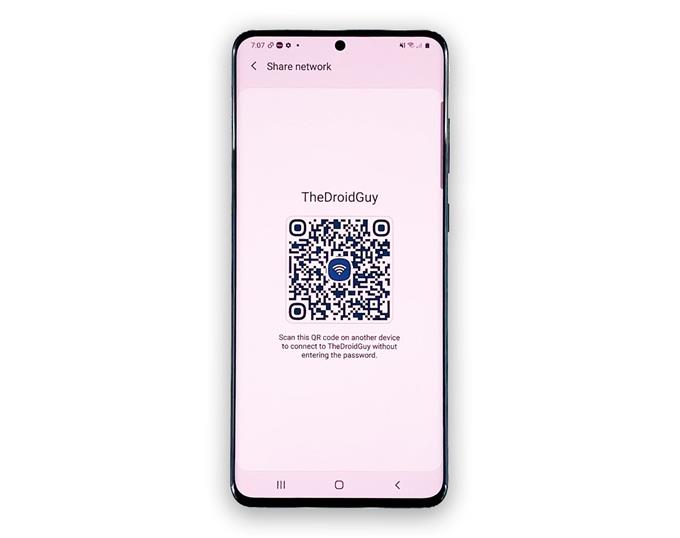Il est facile d’oublier le mot de passe de votre propre réseau, surtout si vous venez de le configurer. Quand une telle chose se produit, le plus souvent, vos options sont d’appeler votre fournisseur de services Internet ou de réinitialiser votre routeur, ce qui signifie que vous devrez le configurer à nouveau.
Mais la bonne nouvelle est que vous pouvez réellement afficher le mot de passe Wi-Fi en utilisant un autre téléphone. C’est ce que je vais montrer dans cet article, mais je suppose que vous utilisez un téléphone fonctionnant sous Android 9 ou supérieur.
Afficher le mot de passe Wi-Fi sur un appareil Android
Temps nécessaire: 6 minutes
Fondamentalement, pour pouvoir afficher le mot de passe Wi-Fi, nous utiliserons le service de partage de connexion disponible sur les téléphones fonctionnant sous Android 9 et versions ultérieures. Vous aurez également besoin d’un autre téléphone capable de scanner le code afin que les informations réseau s’affichent. Voici ce que vous devez faire:
- Paramètres d’accès.
Ce que vous devez faire, c’est accéder à vos paramètres Wi-Fi. Pour ce faire, balayez vers le bas depuis le haut de l’écran et appuyez sur l’icône d’engrenage.
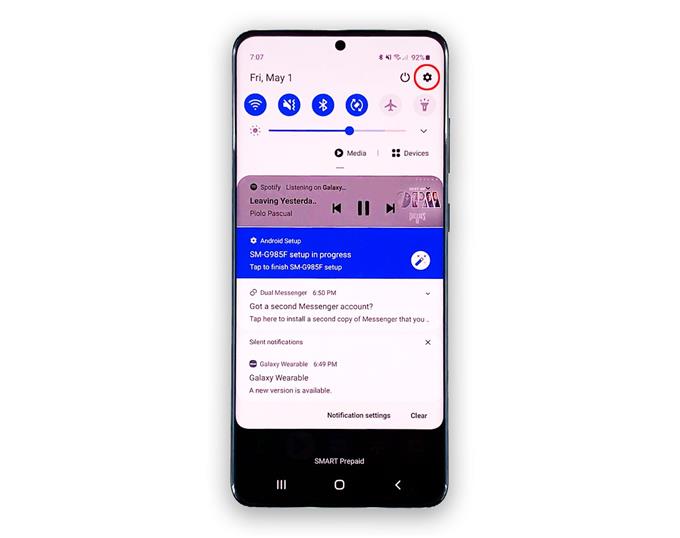
- Ouvrir les paramètres Wi-Fi.
Appuyez maintenant sur Connexions, appuyez sur Wi-Fi, puis appuyez sur l’icône d’engrenage à côté du réseau auquel votre téléphone se connecte.

- Voir le code QR.
En bas de l’écran, vous devriez voir un code QR, appuyez dessus. En ce qui concerne le partage Wi-Fi, vous êtes prêt à ce stade.

- Scannez le code QR.
Le code QR est utilisé pour le partage Wi-Fi, alors procurez-vous votre autre téléphone et scannez le code. Pour les smartphones avec un scanner QR intégré, l’affichage du mot de passe sera beaucoup plus rapide.

- Affichez votre mot de passe Wi-Fi.
Une fois que vous avez scanné le code avec succès, vous devrez peut-être appuyer sur l’icône QR pour afficher les informations. Comme vous pouvez le voir, le mot de passe Wi-Fi est clairement visible.

Outils
- Android 9 et versions ultérieures
Matériaux
- téléphone Android
Téléphones sans scanner QR intégré
Si votre téléphone ne dispose pas d’un scanner QR intégré, vous devez télécharger un scanner depuis le Play Store. Recherchez «scanner qr» et recherchez les applications qui ont des notes élevées. Dans ce didacticiel, j’ai utilisé l’application QR Code Reader de BACHA Soft (veuillez noter que nous ne sommes pas affiliés au développeur de cette application.)

Une fois l’application téléchargée et installée, ouvrez le scanner et scannez le code QR. La plupart du temps, les informations seront affichées immédiatement après la numérisation avec le mot de passe clairement visible.
Alors maintenant, vous n’avez pas besoin de réinitialiser votre routeur ou d’appeler votre fournisseur de services.
Il existe des scanners QR qui n’affichent pas les informations sur le réseau. Recherchez les applications qui font bien le travail. De plus, les téléphones Samsung dotés de scanners QR intégrés n’affiche pas le mot de passe, ils vous connectent tout de suite au réseau.
J’espère que nous avons pu vous aider avec ce petit guide.
Veuillez nous soutenir en vous abonnant à notre chaîne et en activant les notifications. Merci d’avoir regardé!
- Comment envoyer des messages sur Galaxy S20 en tant que conversation de groupe
- Comment bloquer les utilisateurs, les messages, les applications et les invitations à l’application sur l’application Facebook Galaxy S20